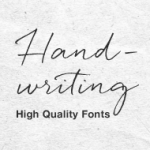簡単!Illustratorの埋込み画像を元サイズで抽出する方法
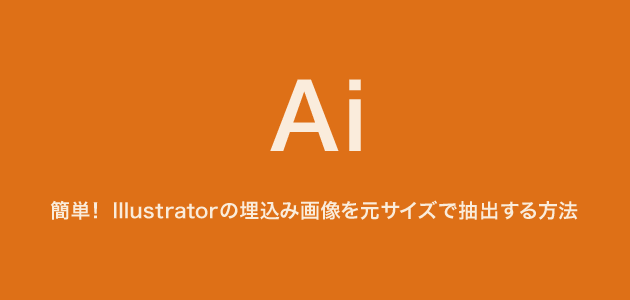
AIファイルに埋め込まれた画像を元のサイズで取り出す方法です。
Illustratorで原稿の入稿があり、画像が全部埋め込まれていて困ったことはないでしょうか?
つい先日も、とある案件でAIファイルに埋め込まれた状態で画像が届き、きれいに取り出せずに困ってしまいました。抽出方法を調べましたので、今後のためにメモしておきます。
調べてみたところ、3つの方法があるようです。
SVGで保存する方法
SVG形式で別名保存をすると、AIファイルに埋め込まれていた画像が個別に書き出されます。ただ、SVGがWeb向けの規格であるためだと思いますが、CMYKの画像もすべてRGBに置き換えられます。
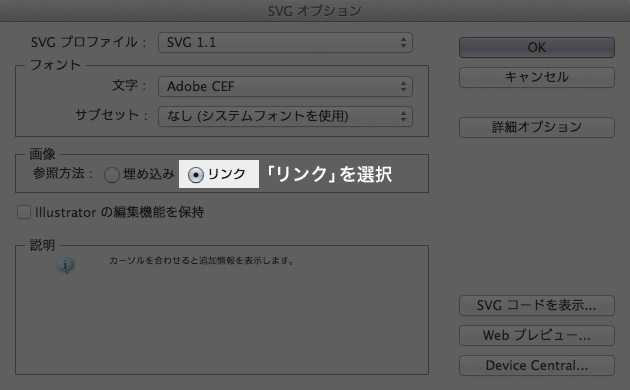
手順は以下の通りです。
- [ファイル]メニュー →[別名で保存…]
- 「別名で保存」ダイアログでフォーマット「SVG」を選択
- 「SVGオプション」ダイアログの「画像」参照方法の「リンク」を選択して保存
PDFで保存する方法
PDFとして保存し、Photoshopで開くことで画像抽出を行なう方法です。言われてみればごくごく当たり前のことですが、思いつきませんでした…。
SVG保存する方法と異なり、CMYK画像はCMYKのまま取り出すことが可能です。
手順:
- [ファイル]メニュー →[別名で保存…]
- 「別名で保存」ダイアログでフォーマット「Adobe PDF」を選択
- 「Adobe PDFを保存」ダイアログの圧縮設定で「ダウンサンプルしない」を選択して保存
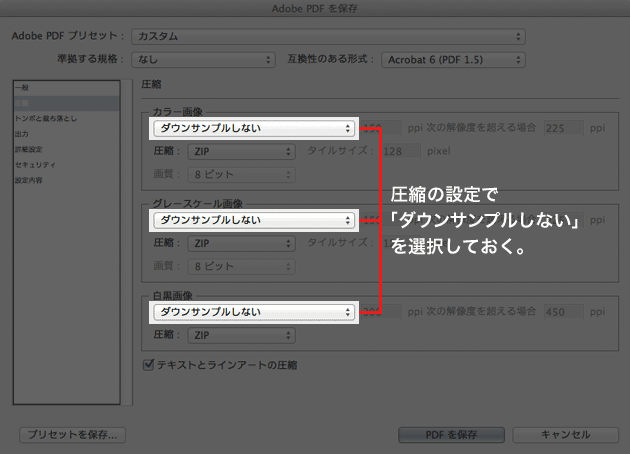
画像の圧縮設定で「ダウンサンプル」を選択していると、元の画像サイズでの抽出ができませんのでご注意ください。
「埋め込みを解除」機能を使う(CS6以降)
CS6以降であれば、リンクパレットの「埋め込みを解除」機能を使って抽出することも可能です。
埋め込まれている画像をPSDまたはTIFFとして書き出し、外部ファイルとして扱う「リンク」に切り替える機能です。
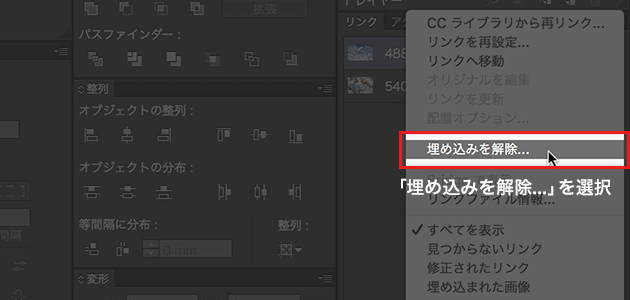
この機能は、埋め込んである画像から新規画像を作成し、その新規画像をIllustratorドキュメントにリンクとして貼り直す、という方法でリンクに作り替えます。
この機能によって、画像の埋め込みによってファイルが重くなったデータをリンク画像と分離することで軽くしたり、また、埋め込みで入稿されたIllustratorドキュメントから、画像そのものを作り出し、Photoshopで再編集、ということが可能になりました。
(イトウ先生の Tips noteより抜粋)
手順:
- 抽出したい画像を選択
- リンクパレット右上のメニューから[埋め込みを解除…]
- 「埋め込み画像を解除」ダイアログでフォーマットと保存先を選択
- 抽出と保存が完了すると自動でリンクファイルになります
CS6以降のバージョンを使用中で、抽出したい画像の点数が多くないようならこの方法が良いかもしれませんね。
参考サイト:
Extract/Export embedded images out of Illustrator.
Adobe Illustratorのaiファイルに埋め込まれた画像を抽出する